小度WiFi怎么用?如何安装小度WiFi?
更新日期:2023-09-22 08:00:38
来源:系统之家
手机扫码继续观看

小度WiFi怎么用?小度WiFi是一款移动式的WiFi分享小设备,如果用户遇到附近没有WiFi的时候,就可以使用小度WiFi共享电脑网络,不仅仅于笔记本电脑,台式机也可以用哦~那如何安装小度WiFi呢?请看下文。

小度WiFi怎么用?
1、首先,我们搜索并打开【小度WiFi官网】;
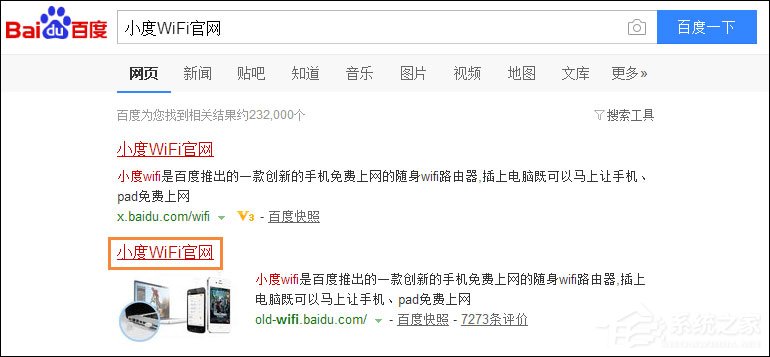
2、我们进入官网之后,就会看到右上角有一个【安装驱动】的字样,我们点击【安装驱动】即可;

3、我们下载好驱动之后,点击进入,就会看到一个【小度wifi一键安装】的字样,我们点击安装即可;
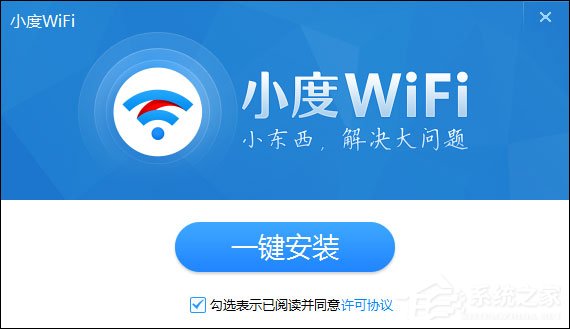
4、我们点击安装的时候,,你会看到一个【正在创建,请稍后】的字样,这个时候,这个时候我们只需要等待即可;
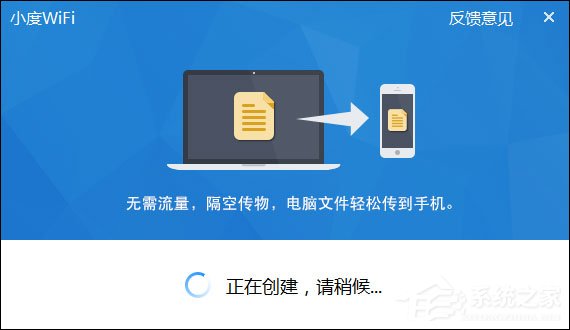
5、然后我们就会看到一个提示【无线网络创建成功】的字样,我们就会看到账号和密码都会显示在下面了;
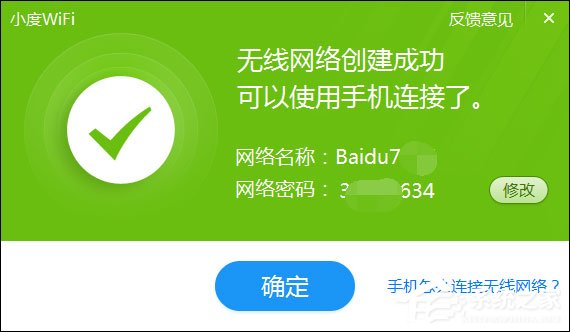
6、当我们完成创建的时候,这个时候,我们觉得这个【账号】和【密码】,不方便我们记住,我们就可以修改一下,【密码】和【账】号,我们点击旁边的【修改】即可;效果我们见下图所示;
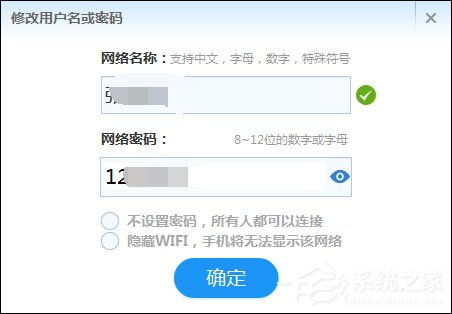
以上便是关于小度WiFi怎么用的一些操作方法和驱动安装方法介绍,如果用户使用的是笔记本电脑,甚至不需要外设的作用,也可以使用无线网卡共享计算机网络,参考《使用CMD开启无线网络共享的方法》。
该文章是否有帮助到您?
常见问题
- monterey12.1正式版无法检测更新详情0次
- zui13更新计划详细介绍0次
- 优麒麟u盘安装详细教程0次
- 优麒麟和银河麒麟区别详细介绍0次
- monterey屏幕镜像使用教程0次
- monterey关闭sip教程0次
- 优麒麟操作系统详细评测0次
- monterey支持多设备互动吗详情0次
- 优麒麟中文设置教程0次
- monterey和bigsur区别详细介绍0次
系统下载排行
周
月
其他人正在下载
更多
安卓下载
更多
手机上观看
![]() 扫码手机上观看
扫码手机上观看
下一个:
U盘重装视频












